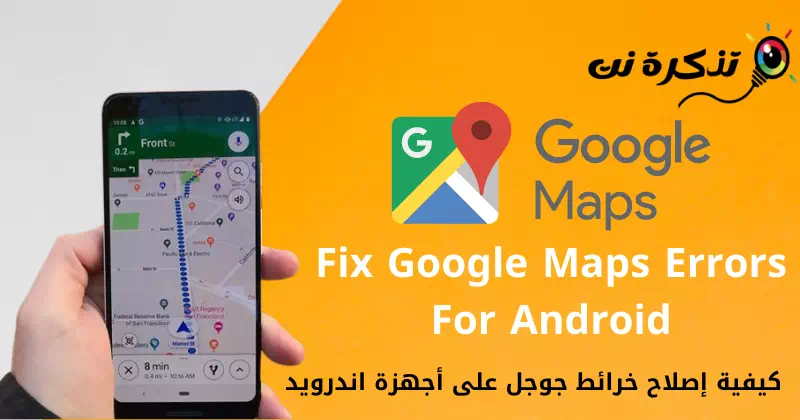ਤੁਹਾਨੂੰ ਗੂਗਲ ਮੈਪਸ ਨੂੰ ਕਿਵੇਂ ਠੀਕ ਕਰਨ ਦੇ 7 ਤਰੀਕੇ ਜੋ ਐਂਡਰਾਇਡ ਡਿਵਾਈਸਾਂ 'ਤੇ ਕੰਮ ਕਰਨਾ ਬੰਦ ਕਰ ਦਿੰਦੇ ਹਨ.
ਜੇਕਰ ਤੁਸੀਂ ਕਿਸੇ ਸ਼ਹਿਰ ਵਿੱਚ ਨਵੇਂ ਹੋ ਅਤੇ ਤੁਹਾਨੂੰ ਨਹੀਂ ਪਤਾ ਕਿ ਕਿੱਥੇ ਜਾਣਾ ਹੈ ਜਾਂ ਕਿੱਥੇ ਰਹਿਣਾ ਹੈ, ਤਾਂ ਤੁਹਾਨੂੰ ਇਸ ਤੋਂ ਮਦਦ ਲੈਣੀ ਚਾਹੀਦੀ ਹੈ ਗੂਗਲ ਮੈਪਸ ਐਪ. ਐਪਲੀਕੇਸ਼ਨ ਸੇਵਾ ਗੂਗਲ ਦੇ ਨਕਸ਼ੇ ਇਹ ਐਂਡਰੌਇਡ ਅਤੇ ਆਈਓਐਸ ਡਿਵਾਈਸਾਂ ਲਈ ਉਪਲਬਧ ਸਭ ਤੋਂ ਵਧੀਆ ਨੇਵੀਗੇਸ਼ਨ ਅਤੇ ਯਾਤਰਾ ਐਪਾਂ ਵਿੱਚੋਂ ਇੱਕ ਹੈ।
Google Maps ਤੁਹਾਡੇ ਲਈ ਬਹੁਤ ਸਾਰੀਆਂ ਚੀਜ਼ਾਂ ਕਰ ਸਕਦਾ ਹੈ; ਇਹ ਤੁਹਾਨੂੰ ਦਿਸ਼ਾ-ਨਿਰਦੇਸ਼ ਦੱਸ ਸਕਦਾ ਹੈ, ਤੁਹਾਨੂੰ ਲਾਈਵ ਟ੍ਰੈਫਿਕ ਅੱਪਡੇਟ ਦੇ ਸਕਦਾ ਹੈ, ਨੇੜਲੇ ਆਕਰਸ਼ਣਾਂ ਨੂੰ ਲੱਭਣ ਵਿੱਚ ਤੁਹਾਡੀ ਮਦਦ ਕਰ ਸਕਦਾ ਹੈ, ਤੁਹਾਨੂੰ ਮੌਜੂਦਾ ਰੇਲਗੱਡੀ ਦੀ ਚੱਲ ਰਹੀ ਸਥਿਤੀ ਦੱਸ ਸਕਦਾ ਹੈ, ਅਤੇ ਹੋਰ ਬਹੁਤ ਕੁਝ।
ਜੇਕਰ ਤੁਸੀਂ ਨਿਰਭਰ ਕਰਦੇ ਹੋ ਗੂਗਲ ਦੇ ਨਕਸ਼ੇ ਆਪਣੀ ਯਾਤਰਾ ਦੀ ਯੋਜਨਾ ਬਣਾਉਣ ਲਈ, ਜੇਕਰ ਐਪਲੀਕੇਸ਼ਨ ਬੰਦ ਹੋ ਜਾਂਦੀ ਹੈ ਤਾਂ ਤੁਸੀਂ ਆਪਣੇ ਆਪ ਨੂੰ ਮੁਸ਼ਕਲ ਵਿੱਚ ਪਾ ਸਕਦੇ ਹੋ ਗੂਗਲ ਦੇ ਨਕਸ਼ੇ ਕੰਮ ਲਈ Android ਸਿਸਟਮ। ਹਾਲ ਹੀ ਵਿੱਚ, ਕੁਝ ਉਪਭੋਗਤਾਵਾਂ ਨੇ ਇਸ ਬਾਰੇ ਰਿਪੋਰਟ ਕੀਤੀ ਗੂਗਲ ਮੈਪਸ ਨੇ ਕੰਮ ਕਰਨਾ ਬੰਦ ਕਰ ਦਿੱਤਾ ਹੈ ਉਹਨਾਂ ਦੇ Android ਡਿਵਾਈਸਾਂ 'ਤੇ। ਕਈ ਉਪਭੋਗਤਾਵਾਂ ਨੇ ਇਹ ਵੀ ਰਿਪੋਰਟ ਕੀਤੀ ਕਿ ਇੱਕ ਐਪ ਨਹੀਂ ਖੁੱਲ੍ਹੇਗਾ ਗੂਗਲ ਦੇ ਨਕਸ਼ੇ ਐਂਡਰਾਇਡ ਸਿਸਟਮ ਲਈ.
ਗੂਗਲ ਮੈਪਸ ਐਂਡਰਾਇਡ 'ਤੇ ਕੰਮ ਕਰਨਾ ਬੰਦ ਕਰਨ ਨੂੰ ਠੀਕ ਕਰਨ ਦੇ ਸਿਖਰ ਦੇ 7 ਤਰੀਕੇ
ਇਸ ਲਈ, ਜੇਕਰ ਗੂਗਲ ਮੈਪਸ ਨੇ ਤੁਹਾਡੇ ਐਂਡਰੌਇਡ ਡਿਵਾਈਸ 'ਤੇ ਕੰਮ ਕਰਨਾ ਬੰਦ ਕਰ ਦਿੱਤਾ ਹੈ, ਅਤੇ ਜੇਕਰ ਤੁਸੀਂ ਸਮੱਸਿਆ ਨੂੰ ਹੱਲ ਕਰਨ ਦੇ ਤਰੀਕੇ ਲੱਭ ਰਹੇ ਹੋ, ਤਾਂ ਤੁਸੀਂ ਇਸਦੇ ਲਈ ਸਹੀ ਗਾਈਡ ਪੜ੍ਹ ਰਹੇ ਹੋ। ਇਸ ਲੇਖ ਦੇ ਜ਼ਰੀਏ ਅਸੀਂ ਤੁਹਾਡੇ ਨਾਲ ਕੁਝ ਸ਼ੇਅਰ ਕਰਨ ਜਾ ਰਹੇ ਹਾਂ। ਤੁਹਾਡੇ ਐਂਡਰੌਇਡ ਡਿਵਾਈਸ 'ਤੇ ਕੰਮ ਕਰਨਾ ਬੰਦ ਕਰ ਦੇਣ ਵਾਲੇ Google Maps ਨੂੰ ਠੀਕ ਕਰਨ ਦੇ ਸਭ ਤੋਂ ਵਧੀਆ ਤਰੀਕੇ. ਆਓ ਸ਼ੁਰੂ ਕਰੀਏ।
1. Google Maps ਐਪ ਨੂੰ ਰੀਸਟਾਰਟ ਕਰੋ
Google ਨਕਸ਼ੇ ਐਪ ਮੌਜੂਦਾ ਤਰੁੱਟੀਆਂ ਕਾਰਨ ਜਾਂ ਐਪ ਕੈਸ਼ ਫਾਈਲ ਨੂੰ ਲੋਡ ਕਰਨ ਵਿੱਚ ਅਸਫਲ ਹੋਣ ਦੇ ਕਾਰਨ ਨਹੀਂ ਖੋਲ੍ਹ ਸਕਦੀ ਜਾਂ ਕੰਮ ਕਰਨਾ ਬੰਦ ਕਰ ਸਕਦੀ ਹੈ। ਇਸ ਲਈ, ਹੇਠ ਦਿੱਤੀ ਵਿਧੀ ਦੀ ਕੋਸ਼ਿਸ਼ ਕਰਨ ਤੋਂ ਪਹਿਲਾਂ, Google Maps ਐਪ ਨੂੰ ਰੀਸਟਾਰਟ ਕਰਨਾ ਯਕੀਨੀ ਬਣਾਓ.
ਇੱਕ ਐਪਲੀਕੇਸ਼ਨ ਨੂੰ ਮੁੜ ਚਾਲੂ ਕਰਨ ਲਈ ਗੂਗਲ ਦੇ ਨਕਸ਼ੇ :
- Android 'ਤੇ Tasks ਨੂੰ ਖੋਲ੍ਹੋ ਅਤੇ ਦੇਖੋ, ਫਿਰ Google Maps ਐਪ ਨੂੰ ਬੰਦ ਕਰੋ।
- ਇੱਕ ਵਾਰ ਬੰਦ ਹੋਣ 'ਤੇ, ਐਪ ਨੂੰ ਦੁਬਾਰਾ ਖੋਲ੍ਹੋ।
2. ਆਪਣੀ Android ਡਿਵਾਈਸ ਨੂੰ ਰੀਬੂਟ ਕਰੋ
ਜੇਕਰ ਗੂਗਲ ਮੈਪਸ ਐਪਲੀਕੇਸ਼ਨ ਨੂੰ ਰੀਸਟਾਰਟ ਕਰਨ ਦਾ ਤਰੀਕਾ ਤੁਹਾਡੀ ਮਦਦ ਨਹੀਂ ਕਰਦਾ ਹੈ, ਤਾਂ ਤੁਹਾਨੂੰ ਆਪਣੇ ਐਂਡਰੌਇਡ ਡਿਵਾਈਸ ਨੂੰ ਰੀਸਟਾਰਟ ਕਰਨ ਦੀ ਲੋੜ ਹੈ। ਹੋ ਸਕਦਾ ਹੈ ਕਿ ਗੂਗਲ ਮੈਪਸ ਓਵਰਹੀਟਿੰਗ ਜਾਂ ਬੈਕਗ੍ਰਾਉਂਡ ਵਿੱਚ ਚੱਲ ਰਹੀਆਂ ਕੁਝ ਬੈਕਗ੍ਰਾਉਂਡ ਪ੍ਰਕਿਰਿਆਵਾਂ ਅਤੇ ਗੂਗਲ ਨਕਸ਼ੇ ਦੇ ਕਾਰੋਬਾਰ ਵਿੱਚ ਦਖਲਅੰਦਾਜ਼ੀ ਦੇ ਕਾਰਨ ਨਾ ਖੁੱਲੇ।
ਇਸ ਲਈ, ਜੇਕਰ ਤੁਸੀਂ ਕੁਝ ਸਮੇਂ ਲਈ ਅਜਿਹਾ ਨਹੀਂ ਕੀਤਾ ਹੈ ਤਾਂ ਆਪਣੇ ਐਂਡਰੌਇਡ ਡਿਵਾਈਸ ਨੂੰ ਰੀਸਟਾਰਟ ਕਰੋ। ਡਿਵਾਈਸ ਨੂੰ ਰੀਬੂਟ ਕਰਨ ਨਾਲ ਰੈਮ ਖਾਲੀ ਹੋ ਜਾਵੇਗੀ (ਰੈਮ) ਅਤੇ ਸਾਰੀਆਂ ਅਣਵਰਤੀਆਂ ਐਪਲੀਕੇਸ਼ਨਾਂ ਅਤੇ ਪ੍ਰਕਿਰਿਆਵਾਂ ਨੂੰ ਖਤਮ ਕਰੋ। ਰੀਸਟਾਰਟ ਕਰਨ ਤੋਂ ਬਾਅਦ, ਗੂਗਲ ਮੈਪਸ ਐਪ ਨੂੰ ਦੁਬਾਰਾ ਖੋਲ੍ਹੋ।
- ਪਾਵਰ ਬਟਨ ਦਬਾਓ (ਪਾਵਰ) 7 ਸਕਿੰਟਾਂ ਲਈ।
- ਸਕ੍ਰੀਨ 'ਤੇ ਦੋ ਵਿਕਲਪ ਦਿਖਾਈ ਦੇਣਗੇ (ਮੁੜ ਚਾਲੂ ਕਰੋ ਓ ਓ ਰੀਸਟਾਰਟ ਕਰੋ - ਸ਼ਟ ਡਾਉਨ ਓ ਓ ਬਿਜਲੀ ਦੀ ਬੰਦ), ਪ੍ਰੈਸ ਰੀਸਟਾਰਟ ਜਾਂ ਰੀਸਟਾਰਟ ਕਰੋ.

ਰੀਸਟਾਰਟ - ਪਾਵਰ ਬੰਦ - ਇਸ ਤੋਂ ਬਾਅਦ, ਇੱਕ ਪੁਸ਼ਟੀਕਰਣ ਸੁਨੇਹਾ ਦਿਖਾਈ ਦੇਵੇਗਾ, ਪੁਸ਼ਟੀ ਕਰੋ ਅਤੇ ਦਬਾਓਆਮ ਤੌਰ 'ਤੇ ਚਲਾਓ ਜਾਂ ਰੀਸਟਾਰਟ ਕਰੋ.

ਰੀਸਟਾਰਟ ਕਰਨ ਲਈ ਛੋਹਵੋ - ਫਿਰ ਰੀਸਟਾਰਟ ਕਰਨ ਤੋਂ ਬਾਅਦ, ਗੂਗਲ ਮੈਪਸ ਐਪ ਨੂੰ ਦੁਬਾਰਾ ਖੋਲ੍ਹੋ।
3. ਆਪਣੇ ਇੰਟਰਨੈਟ ਕਨੈਕਸ਼ਨ ਦੀ ਜਾਂਚ ਕਰੋ

ਜੇਕਰ ਤੁਹਾਡਾ ਇੰਟਰਨੈਟ ਕਨੈਕਸ਼ਨ ਅਸਥਿਰ ਹੈ, ਤਾਂ Google Maps ਨਕਸ਼ੇ ਲੋਡ ਕਰਨ ਵਿੱਚ ਅਸਫਲ ਰਹੇਗਾ। ਅਤੇ ਜੇਕਰ ਤੁਸੀਂ ਔਫਲਾਈਨ ਨਕਸ਼ੇ ਡਾਊਨਲੋਡ ਕਰਦੇ ਹੋ, ਤਾਂ ਤੁਸੀਂ ਉਹਨਾਂ ਨੂੰ ਇੰਟਰਨੈਟ ਕਨੈਕਸ਼ਨ ਤੋਂ ਬਿਨਾਂ ਡਾਊਨਲੋਡ ਕਰ ਸਕਦੇ ਹੋ।
ਪਰ, ਜੇਕਰ ਤੁਹਾਡੇ ਕੋਲ ਔਫਲਾਈਨ ਨਕਸ਼ੇ ਨਹੀਂ ਹਨ, ਤਾਂ ਤੁਹਾਨੂੰ ਇਹ ਯਕੀਨੀ ਬਣਾਉਣ ਦੀ ਲੋੜ ਹੈ ਕਿ ਤੁਹਾਡਾ ਇੰਟਰਨੈਟ ਸਥਿਰ ਹੈ ਅਤੇ ਨਕਸ਼ੇ ਲੋਡ ਕਰਨ ਵੇਲੇ ਤੁਸੀਂ ਕਨੈਕਸ਼ਨ ਨਹੀਂ ਗੁਆਉਂਦੇ। ਜਾਂਚ ਕਰੋ ਕਿ ਕੀ ਇੰਟਰਨੈੱਟ ਕੰਮ ਕਰ ਰਿਹਾ ਹੈ, ਆਪਣਾ ਮਨਪਸੰਦ ਵੈੱਬ ਬ੍ਰਾਊਜ਼ਰ ਖੋਲ੍ਹੋ ਅਤੇ ਜਾਓ ਤੇਜ.ਕਾੱਮ ਓ ਓ ਇੰਟਰਨੈਟ ਸਪੀਡ ਟੈਸਟ ਨੈੱਟ. ਇਹ ਯਕੀਨੀ ਬਣਾਉਣ ਲਈ ਕਿ ਤੁਹਾਡਾ ਇੰਟਰਨੈੱਟ ਸਥਿਰ ਹੈ, ਸਪੀਡ ਟੈਸਟ ਨੂੰ 3 ਤੋਂ 4 ਵਾਰ ਚਲਾਓ।
4. ਆਪਣੇ ਐਂਡਰੌਇਡ ਡਿਵਾਈਸ 'ਤੇ ਗੂਗਲ ਮੈਪਸ ਨੂੰ ਕੈਲੀਬਰੇਟ ਕਰੋ
ਜੇਕਰ Google Maps ਨੇ ਤੁਹਾਨੂੰ ਸਹੀ ਟਿਕਾਣਾ ਜਾਣਕਾਰੀ ਦਿਖਾਉਣੀ ਬੰਦ ਕਰ ਦਿੱਤੀ ਹੈ, ਤਾਂ ਤੁਹਾਨੂੰ Android 'ਤੇ ਕੰਪਾਸ ਨੂੰ ਕੈਲੀਬਰੇਟ ਕਰਨ ਦੀ ਲੋੜ ਹੋਵੇਗੀ।
ਇੱਥੇ ਇੱਕ Android ਡਿਵਾਈਸ 'ਤੇ Google ਨਕਸ਼ੇ ਨੂੰ ਕੈਲੀਬਰੇਟ ਕਰਨ ਦਾ ਤਰੀਕਾ ਹੈ:
- ਇੱਕ ਐਪਲੀਕੇਸ਼ਨ ਖੋਲ੍ਹੋਸੈਟਿੰਗਜ਼ਆਪਣੇ ਐਂਡਰੌਇਡ ਡਿਵਾਈਸ 'ਤੇ ਅਤੇ ਟੈਪ ਕਰੋ ਸਾਈਟ ".

ਆਪਣੀ ਐਂਡਰੌਇਡ ਡਿਵਾਈਸ 'ਤੇ ਸੈਟਿੰਗਾਂ ਐਪ ਖੋਲ੍ਹੋ ਅਤੇ ਟਿਕਾਣਾ 'ਤੇ ਟੈਪ ਕਰੋ - ਫੰਕਸ਼ਨ ਚਾਲੂ ਕਰੋ ਸਾਈਟ (GPS).

ਟਿਕਾਣਾ ਫੰਕਸ਼ਨ (GPS) ਚਾਲੂ ਕਰੋ - ਅੱਗੇ, ਹੇਠਾਂ ਸਕ੍ਰੋਲ ਕਰੋ ਅਤੇ ਵਿਕਲਪ 'ਤੇ ਟੈਪ ਕਰੋ ਗੂਗਲ ਤੋਂ ਸਾਈਟ ਦੀ ਸ਼ੁੱਧਤਾ.

ਗੂਗਲ ਤੋਂ ਸਾਈਟ ਦੀ ਸ਼ੁੱਧਤਾ 'ਤੇ ਕਲਿੱਕ ਕਰੋ - ਚਾਲੂ ਕਰੋ ਚਲਾਓ ਵੈੱਬਸਾਈਟ ਦੀ ਸ਼ੁੱਧਤਾ ਵਿੱਚ ਸੁਧਾਰ ਕਰੋ ਜਿਵੇਂ ਕਿ ਹੇਠਾਂ ਦਿੱਤੀ ਤਸਵੀਰ ਵਿੱਚ ਦਿਖਾਇਆ ਗਿਆ ਹੈ.

ਸਾਈਟ ਸ਼ੁੱਧਤਾ ਅਨੁਕੂਲਤਾ ਵਿਸ਼ੇਸ਼ਤਾ ਨੂੰ ਚਾਲੂ ਕਰੋ
ਇਹ ਤੁਹਾਡੇ ਐਂਡਰੌਇਡ ਡਿਵਾਈਸ 'ਤੇ ਕੰਪਾਸ ਨੂੰ ਕੈਲੀਬਰੇਟ ਕਰੇਗਾ ਅਤੇ Google ਨਕਸ਼ੇ 'ਤੇ ਸਥਿਤੀ ਦੀ ਸ਼ੁੱਧਤਾ ਵਿੱਚ ਸੁਧਾਰ ਕਰੇਗਾ।
5. ਗੂਗਲ ਮੈਪਸ ਦਾ ਕੈਸ਼ ਅਤੇ ਡੇਟਾ ਕਲੀਅਰ ਕਰੋ
Google Maps ਨੇ ਕੰਮ ਕਰਨਾ ਬੰਦ ਕਰ ਦਿੱਤਾ ਹੈ ਸਮੱਸਿਆ ਪੁਰਾਣੀ ਜਾਂ ਖਰਾਬ ਕੈਸ਼ ਅਤੇ ਡਾਟਾ ਫਾਈਲਾਂ ਦੇ ਕਾਰਨ ਹੋ ਸਕਦੀ ਹੈ। ਇਸ ਲਈ ਇਸ ਸਥਿਤੀ ਵਿੱਚ, ਤੁਹਾਨੂੰ Google ਨਕਸ਼ੇ ਕੈਸ਼ ਨੂੰ ਸਾਫ਼ ਕਰਨ ਦੀ ਲੋੜ ਹੈ, ਅਤੇ Google ਨਕਸ਼ੇ ਨੂੰ ਠੀਕ ਕਰਨ ਲਈ ਡੇਟਾ ਫਾਈਲ ਨੇ ਤੁਹਾਡੀ ਐਂਡਰੌਇਡ ਡਿਵਾਈਸ 'ਤੇ ਕੰਮ ਕਰਨਾ ਬੰਦ ਕਰ ਦਿੱਤਾ ਹੈ। ਇੱਥੇ ਉਹ ਕਦਮ ਹਨ ਜਿਨ੍ਹਾਂ ਦੀ ਤੁਹਾਨੂੰ ਲੋੜ ਹੈ:
- ਗੂਗਲ ਮੈਪਸ ਆਈਕਨ ਜਾਂ ਐਪ ਆਈਕਨ ਨੂੰ ਦਬਾ ਕੇ ਰੱਖੋ ਮੁੱਖ ਸਕਰੀਨ 'ਤੇ, ਫਿਰ ਐਪਲੀਕੇਸ਼ਨ ਜਾਣਕਾਰੀ ਚੁਣੋ.

ਹੋਮ ਸਕ੍ਰੀਨ 'ਤੇ Google Maps ਐਪ ਆਈਕਨ ਨੂੰ ਦਬਾ ਕੇ ਰੱਖੋ ਅਤੇ ਐਪ ਜਾਣਕਾਰੀ ਚੁਣੋ - ਫਿਰ ਗੂਗਲ ਮੈਪਸ ਲਈ ਐਪ ਜਾਣਕਾਰੀ ਪੰਨੇ ਵਿੱਚ , ਹੇਠਾਂ ਸਕ੍ਰੋਲ ਕਰੋ ਅਤੇਸਟੋਰੇਜ਼ ਵਰਤੋਂ 'ਤੇ ਕਲਿੱਕ ਕਰੋ.

ਸਟੋਰੇਜ਼ ਵਰਤੋਂ 'ਤੇ ਕਲਿੱਕ ਕਰੋ - ਫਿਰ ਤੋਂ ਸਟੋਰੇਜ ਵਰਤੋਂ ਪੰਨਾ ਕਲਿਕ ਕਰੋ ਡਾਟਾ ਪੂੰਝੋ وਕੈਸ਼ ਸਾਫ਼ ਕਰੋ.

ਡਾਟਾ ਸਾਫ਼ ਕਰੋ ਅਤੇ ਕੈਸ਼ ਸਾਫ਼ ਕਰੋ
ਇਸ ਤਰ੍ਹਾਂ ਤੁਸੀਂ ਐਂਡਰੌਇਡ ਡਿਵਾਈਸ 'ਤੇ ਐਪ ਕੰਮ ਨਾ ਕਰ ਰਹੀ ਸਮੱਸਿਆ ਨੂੰ ਠੀਕ ਕਰਨ ਲਈ ਗੂਗਲ ਮੈਪ ਕੈਸ਼ ਅਤੇ ਡੇਟਾ ਨੂੰ ਸਾਫ਼ ਕਰ ਸਕਦੇ ਹੋ।
6. Google Maps ਐਪ ਨੂੰ ਅੱਪਡੇਟ ਕਰੋ
ਜੇਕਰ ਸਾਰੀਆਂ 5 ਵਿਧੀਆਂ ਪਿਛਲੀਆਂ ਲਾਈਨਾਂ ਵਿੱਚ ਦੱਸੀਆਂ ਗਈਆਂ ਹਨ Google Maps ਦੀ ਸਮੱਸਿਆ ਨੂੰ ਠੀਕ ਕਰੋ ਜਿਸ ਨੇ ਐਂਡਰੌਇਡ ਡਿਵਾਈਸ 'ਤੇ ਕੰਮ ਕਰਨਾ ਬੰਦ ਕਰ ਦਿੱਤਾ ਹੈ, ਤੁਹਾਨੂੰ ਕੋਸ਼ਿਸ਼ ਕਰਨ ਦੀ ਲੋੜ ਹੈ Google Maps ਐਪ ਅੱਪਡੇਟ.
- ਤੇ ਕਲਿਕ ਕਰੋ ਨਕਸ਼ੇ ਐਪ ਲਿੰਕ.
- ਤੁਹਾਨੂੰ ਖਾਸ ਤੌਰ 'ਤੇ ਗੂਗਲ ਪਲੇ ਸਟੋਰ 'ਤੇ ਭੇਜਿਆ ਜਾਵੇਗਾ ਗੂਗਲ ਮੈਪਸ ਐਪ ਜੇ ਤੁਸੀਂ "" ਸ਼ਬਦ ਦੇ ਅੱਗੇ ਲੱਭਦੇ ਹੋ ਅਪਡੇਟ ਇਸ 'ਤੇ ਕਲਿੱਕ ਕਰੋ।
ਇਸ ਤਰ੍ਹਾਂ ਤੁਸੀਂ ਗੂਗਲ ਮੈਪਸ ਐਪਲੀਕੇਸ਼ਨ ਨੂੰ ਅਪਡੇਟ ਕਰ ਸਕਦੇ ਹੋ ਅਤੇ ਤੁਹਾਡੀ ਐਂਡਰੌਇਡ ਡਿਵਾਈਸ 'ਤੇ ਐਪਲੀਕੇਸ਼ਨ ਕੰਮ ਨਹੀਂ ਕਰ ਰਹੀ ਸਮੱਸਿਆ ਨੂੰ ਹੱਲ ਕੀਤਾ ਜਾ ਸਕਦਾ ਹੈ।
7. ਗੂਗਲ ਮੈਪਸ ਐਪ ਨੂੰ ਦੁਬਾਰਾ ਸਥਾਪਿਤ ਕਰੋ
ਜੇਕਰ ਤੁਹਾਡੇ ਐਂਡਰੌਇਡ ਡਿਵਾਈਸ 'ਤੇ ਗੂਗਲ ਮੈਪਸ ਨੇ ਕੰਮ ਕਰਨਾ ਬੰਦ ਕਰ ਦਿੱਤਾ ਹੈ, ਤਾਂ ਤੁਹਾਨੂੰ ਗੂਗਲ ਮੈਪਸ ਐਪ ਨੂੰ ਮੁੜ ਸਥਾਪਿਤ ਕਰਨ ਦੀ ਲੋੜ ਹੈ। ਇਹ ਇੰਟਰਨੈਟ ਤੋਂ ਨਵੀਂ Google ਨਕਸ਼ੇ ਫਾਈਲਾਂ ਨੂੰ ਡਾਊਨਲੋਡ ਕਰੇਗਾ, ਅਤੇ ਤੁਹਾਡੇ ਲਈ ਸਮੱਸਿਆ ਹੱਲ ਕਰ ਸਕਦਾ ਹੈ।
Google ਨਕਸ਼ੇ ਐਪ ਨੂੰ ਮੁੜ ਸਥਾਪਿਤ ਕਰਨ ਲਈ, ਇਹਨਾਂ ਕਦਮਾਂ ਦੀ ਪਾਲਣਾ ਕਰੋ:
- ਦਬਾ ਕੇ ਰੱਖੋ ਗੂਗਲ ਮੈਪਸ ਐਪ ਆਈਕਨ ਫਿਰ, ਅਣਇੰਸਟੌਲ ਚੁਣੋ.
- ਐਪ ਨੂੰ ਹਟਾਉਣ ਅਤੇ ਅਣਇੰਸਟੌਲ ਕਰਨ ਤੋਂ ਬਾਅਦ, ਗੂਗਲ ਪਲੇ ਸਟੋਰ ਖੋਲ੍ਹੋ ਅਤੇ ਗੂਗਲ ਮੈਪਸ ਐਪ ਨੂੰ ਦੁਬਾਰਾ ਸਥਾਪਿਤ ਕਰੋ।
ਸਾਨੂੰ ਯਕੀਨ ਹੈ ਕਿ ਇਸ ਲੇਖ ਵਿੱਚ ਦੱਸੇ ਗਏ ਤਰੀਕਿਆਂ ਨਾਲ Google ਨਕਸ਼ੇ ਠੀਕ ਹੋ ਜਾਣਗੇ ਜਿਨ੍ਹਾਂ ਨੇ ਤੁਹਾਡੀ ਐਂਡਰੌਇਡ ਡਿਵਾਈਸ 'ਤੇ ਕੰਮ ਕਰਨਾ ਬੰਦ ਕਰ ਦਿੱਤਾ ਹੈ।
ਹਾਲਾਂਕਿ, ਜੇਕਰ Google Maps ਅਜੇ ਵੀ ਕੰਮ ਨਹੀਂ ਕਰ ਰਿਹਾ ਹੈ, ਤਾਂ ਤੁਹਾਡੇ ਫ਼ੋਨ ਵਿੱਚ ਅਨੁਕੂਲਤਾ ਸਮੱਸਿਆ ਹੋ ਸਕਦੀ ਹੈ। ਅਜਿਹੀ ਸਥਿਤੀ ਵਿੱਚ, ਤੁਸੀਂ ਐਂਡਰੌਇਡ ਲਈ ਹੋਰ ਨੇਵੀਗੇਸ਼ਨ ਐਪਸ ਦੀ ਵਰਤੋਂ ਕਰ ਸਕਦੇ ਹੋ, ਜਿਵੇਂ ਕਿ Google ਨਕਸ਼ੇ ਜਾਓ.
ਤੁਹਾਨੂੰ ਇਸ ਬਾਰੇ ਸਿੱਖਣ ਵਿੱਚ ਵੀ ਦਿਲਚਸਪੀ ਹੋ ਸਕਦੀ ਹੈ:
- 10 ਵਿੱਚ Android ਲਈ ਸਿਖਰ ਦੀਆਂ 2022 ਵਧੀਆ ਔਫਲਾਈਨ GPS ਨਕਸ਼ੇ ਐਪਾਂ
- ਐਂਡਰੌਇਡ ਡਿਵਾਈਸਾਂ ਲਈ ਗੂਗਲ ਮੈਪਸ ਵਿੱਚ ਡਾਰਕ ਮੋਡ ਨੂੰ ਕਿਵੇਂ ਚਾਲੂ ਕਰਨਾ ਹੈ
ਅਸੀਂ ਆਸ ਕਰਦੇ ਹਾਂ ਕਿ ਤੁਹਾਨੂੰ ਇਹ ਲੇਖ ਤੁਹਾਡੇ ਲਈ ਲਾਭਦਾਇਕ ਲੱਗੇਗਾ ਗੂਗਲ ਮੈਪਸ ਨੂੰ ਕਿਵੇਂ ਠੀਕ ਕਰਨਾ ਹੈ ਇਸ ਬਾਰੇ ਸਿਖਰ ਦੇ 7 ਤਰੀਕਿਆਂ ਨੇ ਤੁਹਾਡੀ ਐਂਡਰੌਇਡ ਡਿਵਾਈਸ 'ਤੇ ਕੰਮ ਕਰਨਾ ਬੰਦ ਕਰ ਦਿੱਤਾ ਹੈ.
ਟਿੱਪਣੀਆਂ ਵਿੱਚ ਸਾਡੇ ਨਾਲ ਆਪਣੇ ਵਿਚਾਰ ਅਤੇ ਅਨੁਭਵ ਸਾਂਝੇ ਕਰੋ.